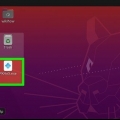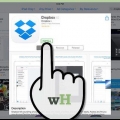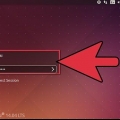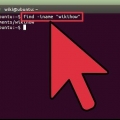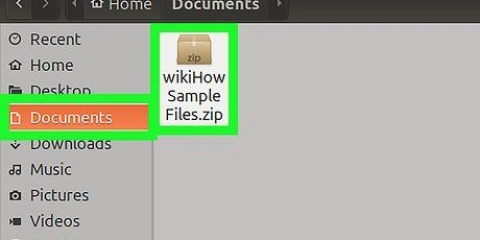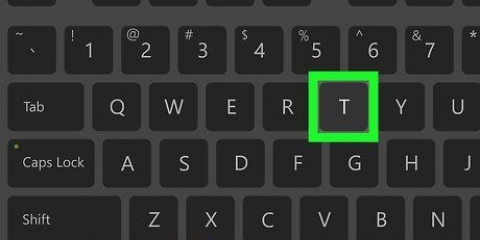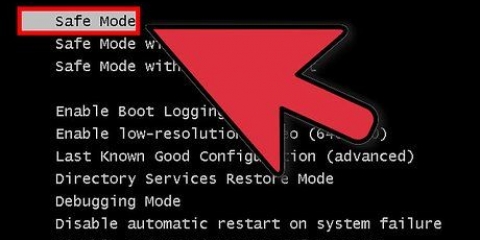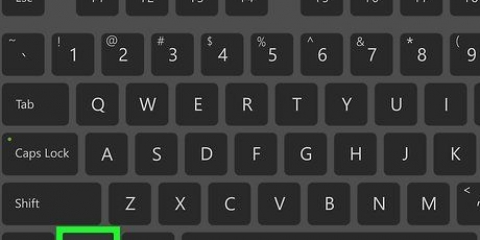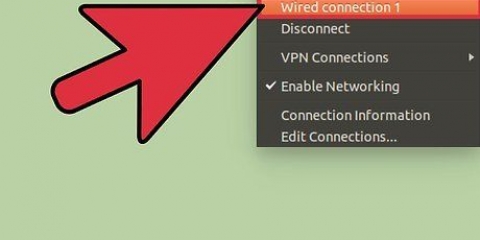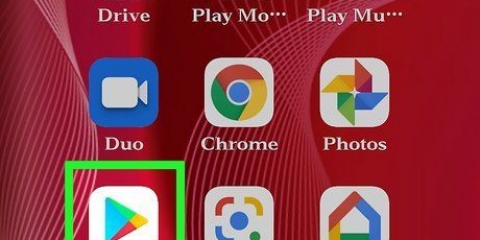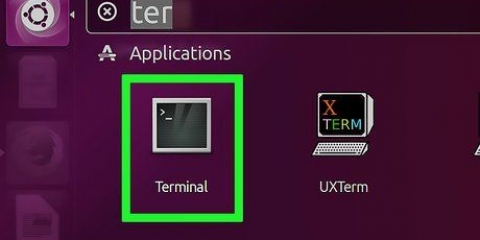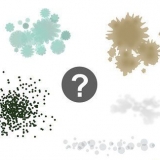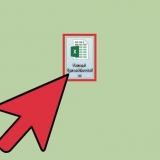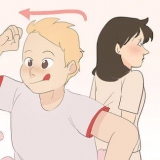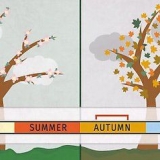tjære – Åbner tar-arkivet. c – Denne parameter angiver `oprettelse` af en .tar-fil. Dette bør altid opføres først. v – Dette indikerer, at processen er `omfattende`. Dette vil give dig en liste over alle de filer, der vil blive tilføjet til .tar-fil, når den er oprettet. Dette er en valgfri parameter. f – Denne parameter angiver, at den næste del er filnavnet på den nye .tar-fil. Dette bør altid være den sidste parameter. tarName.tjære – Du kan vælge et hvilket som helst navn, du ønsker. Sørg dog for at have forlængelsen .tjære tilføjer til sidst. Du kan tilføje en sti til filnavnet, hvis du vil oprette en tarball i en anden mappe end din nuværende. /sti/til/mappe – Indtast stien til den mappe, hvor du vil hen .tar-fil at lave. Stien er i forhold til din nuværende arbejdsmappe. Eksempel: antag, at den fulde sti er ~/hjem/bruger/Billeder, og du er i øjeblikket i mappen /hjem, så skriver du /bruger/Billeder. Bemærk, at alle undermapper også er inkluderet i dette.


gzip tilføjer udvidelsen .gz til filnavnet: tarName.tjære.gz bzip2 tilføjer udvidelsen .bz2 til filnavnet: tarName.tjære.bz2
z – Denne parameter komprimerer den nye .tar-fil ved hjælp af gzip. Sørg for forlængelsen .gz i slutningen af filnavnet. j – Denne parameter komprimerer den nye .tar-fil ved hjælp af bzip2. Sørg for forlængelsen .bz2 i slutningen af filnavnet.
Brug af tar-kommandoen i linux
Den mest almindelige måde at kopiere nogle filer fra et Linux-system er ved at bruge tjære-kommando. Når du gemmer en mappe som tar, kan du nemt pakke en gruppe filer til en enkelt fil. Denne fil kan derefter flyttes eller gemmes, eller den kan komprimeres for at reducere dens størrelse.
Trin

1. Forstå formatet. I Linux udføres arkivering af flere filer med tjære-kommando. Denne kommando kombinerer flere filer til en enkelt fil med mulighed for komprimering eller gør det nemmere at kopiere filer til en anden computer. Den resulterende fil vil have en .tjære-udvidelse. .tjære-filer omtales ofte som tarballs.
- Det tjære-kommandoen arkiverer bare filerne. Dette vil ikke udføre nogen komprimering, så arkivet vil have samme størrelse som de originale filer. Du kan en .tjære-komprimere filen med gzip eller bzip2, hvilket resulterer i en .tjære.gz eller .tjære.bz2 udvidelse. Dette vil blive dækket i slutningen af denne artikel.

2. Opret en tarball af en enkelt mappe. Det tjære-kommandoen til at oprette en mappe består af flere dele. Nedenfor er et eksempel:
tar -cvf tarName.tar /sti/til/mappe

3. Opret en tarball med flere mapper. Tilføjelse af flere mapper er lige så nemt som at tilføje alle stierne til slutningen af det tjære-kommando:
tar -cvf tarName.tar /etc/directory1 /var/www/directory2

4. Tilføj filer eller mapper til en eksisterende tarball. Du kan fortsætte med at tilføje filer og mapper til din .tar-arkivfiler ved at bruge parameteren `tilføj`:
tar -rvf tarName.tar tekstfil.txt sti/til/en anden/mappe
r – Dette er parameteren `tilføj`. Den erstatter c-parameter for tarball create-kommandoen.

5. Komprimer en eksisterende .tar-fil. Du kan bruge `gzip` til hurtigt at oprette en.tar-arkivfil. Hvis du vil yderligere komprimere filer (mindre outputfil), kan du også bruge `bzip2`. bzip2 tager længere tid at komprimere filen end gzip.
gzip tarName.tar bzip2 tarName.tjære

6. Komprimer tarballen, mens du laver den. Du kan bruge ovenstående kommandoer til at komprimere eksisterende tarballs, men med de rigtige parametre kan du også komprimere dem, efterhånden som de oprettes:
tar -czvf tarName.tjære.gz /sti/til/katalog tar -cjvf tarName.tjære.bz2 /sti/til/mappe
Tips
- En detaljeret forklaring af alle `tar`-parametre kan fås ved at køre kommandoen `tar -help`.
Artikler om emnet "Brug af tar-kommandoen i linux"
Оцените, пожалуйста статью
Populær